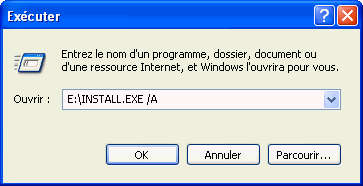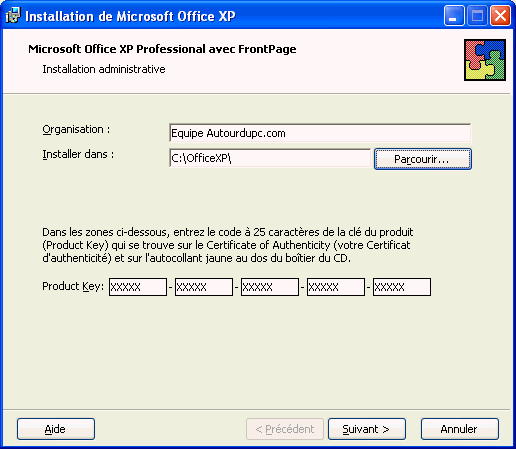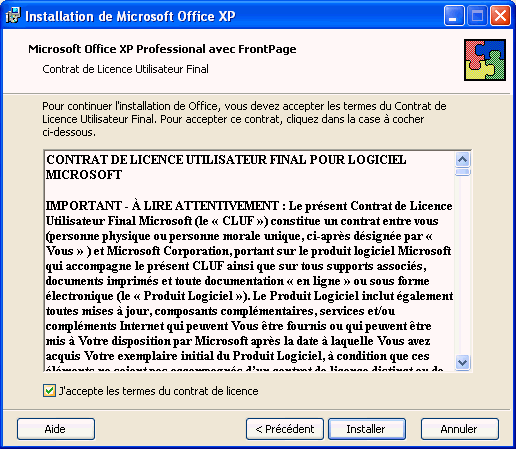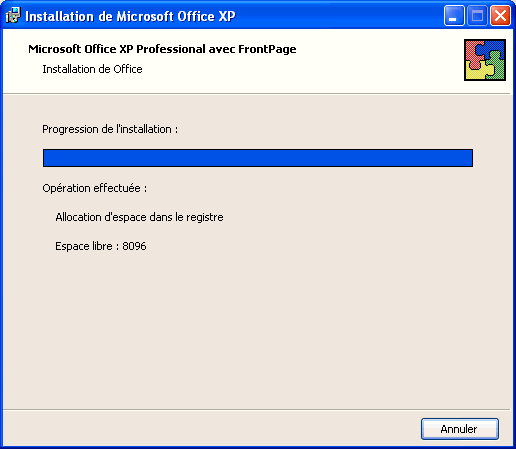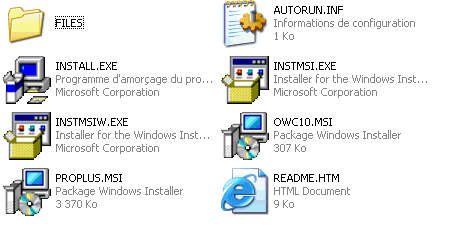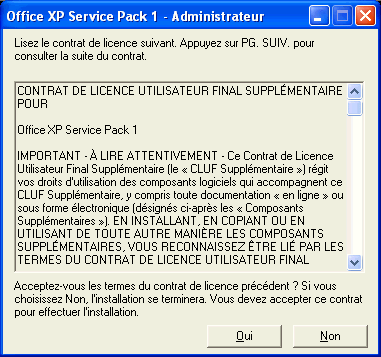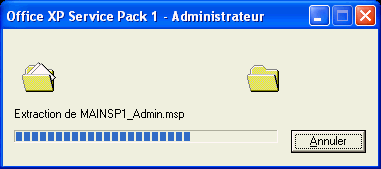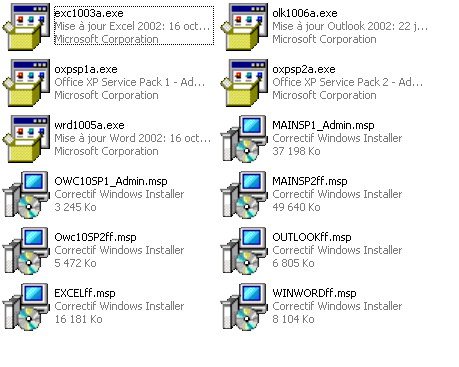- le cd original de Office Xp
- avoir une connexion internet
- Windows Installer 2.0
- Winzip, PowerArchiver ou autres….
- un graveur de CD-Rom
a) Création du répertoire
Créer un répertoire appelé par exemple OFFICEXP.
b) Copie des fichiers
Insérer le Cd Office XP
Entrer en mode commande (" Démarrer ", " Exécuter ", " CMD ")
Taper :
Lettre du lecteur
cd-rom \install.exe /a
E:\INSTALL.EXE
/a (mon lecteur CD étant le E:\)
Le mode "/a" permet de lancer une installation en mode administrative (mode utilisé lors de la personnalisation et du déploiement d'office.)
La procédure d'installation se lance comme lors d'une installation classique.
Choisissez le chemin précédemment défini : E:\OFFICEXP\INSTALL
Entrer le numéro de série de votre version d'office XP.
Cliquer sur "Suivant"
Accepter la licence.
Cliquer sur "Installer"
La procédure se déroule…
Cliquer sur "OK" pour terminer
Dans le répertoire d'installation (E:\OFFICEXP\OFFICE), on doit avoir :
c) Téléchargement des mises à jour
Toutes les mises à jours sont disponibles sur le site de Microsoft, zone de téléchargement ou via Office Update.
|
Nom du correctif
|
Download
|
Taille du fichier
|
|
Office XP Service pack 1 (SP-1,
21/11/2001)
|
39,1 MO
|
|
|
Office XP Service Pack 2 (SP-2,
16/07/2002)
|
50,2 MO
|
|
|
Word 2002 (16/10/2002)
|
5 MO
|
|
|
Excel 2002 (16/10/2002)
|
13,3 MO
|
|
|
Outlook 2002 (22/01/2002)
|
3,7 MO
|
Note :
Toutes ces mises à jours sont disponibles sur internet.
Il faut par contre récupérer les "updates administratives",
c'est pour cela que la taille des fichiers est si importante.
Voici un lien vers un site de chez Microsoft : Administratives
Updates.
d) Décompression des fichiers
Entrer en mode commande ("Démarrer", "Exécuter",
"CMD")
Aller dans le répertoire où se trouvent les mises à jour
Si l'on tape : "nom_de_la_mise_a_jour.exe / ?" on obtient
ceci :
Pour décompresser chaque fichier, il faut donc taper le nom du fichier
suivi de l'option "/C".
Ex : "oxpsp1a.exe /C"
Accepter la licence
Taper le chemin vers lequel seront extraits les fichiers de la mise à jour
La décompression se déroule…
Une fois que tous les correctifs ont été décompressés dans le même répertoire, on obtient ceci :
2 - Intégration des mises à jour
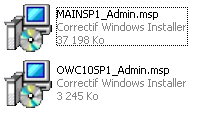 |
Liste des fichiers du SP1 | |
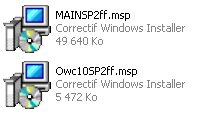 |
Liste des fichiers du SP2 | |
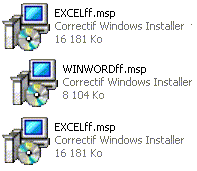 |
Liste des fichiers des 3 autres mises à jour |
Pour intégrer ces correctifs à la distribution d'Office, il
faut utiliser les options de msiexec.
Pour cela, entrer en mode commande :
Aller dans le répertoire :
"Cd
officexp\update"
puis intégrer chaque fichier à la distribution :
"msiexec /p c:\officexp\update\MAINSP2_Admin.msp /a c:\officexp\proplus.msi
shotfilenames=true /qb"
Les options de MsieExec sont les suivantes
- Msiexec : Windows Installer
- /p : Applique la mise à jour sur une installation existante
- /a : Installation Administrative
- shortfilenames=true : permet de créer des fichiers au format 8.3 (DOS)
- /qb : réduit l'interface utilisateur
Il n'y a pas de message de succès, mais un message apparaîtra en cas de problèmes.
Il ne reste plus qu'à procéder de la même manière pour les autres mises à jour.
Pour la 2ième partie du SP1
--> msiexec /p d:\offxpupd\Owc10SP1_Admin.msp /a d:\offxpupd\Office\owc10.msi shortfilenames=true /qb
Pour les fichiers du SP2
--> msiexec /p d:\offxpupd\MAINSP2ff.msp /a d:\offxpupd\Office\proplus.msi
shortfilenames=true /qb
--> msiexec /p d:\offxpupd\Owc10SP2ff.msp /a d:\offxpupd\Office\owc10.msi
shortfilenames=true /qb
Pour l'update Word
--> msiexec /p d:\offxpupd\WINWORDff.msp /a d:\offxpupd\office\proplus.msi shortfilenames=true /qb
Pour l'update d'Excel
--> msiexec /p d:\offxpupd\EXCELff.msp /a d:\offxpupd\office\proplus.msi shortfilenames=true /qb
Pour l'update d'Oulook
--> msiexec /p d:\offxpupd\OUTLOOKff.msp /a d:\offxpupd\office\proplus.msi shortfilenames=true /qb
Une fois Microsoft Office Xp mis à jour, il suffit d'aller sur le
site Office Update :
http://office.microsoft.com/france/ProductUpdates/default.aspx
Cliquer sur :
Le résultat doit être le suivant :
3 - Création d'un CD-Rom et/ou copie dans un répertoire partagé
Voilà, on obtient donc une distribution d'office XP contenant les
mise à jours.
On peut maintenant graver un CD-Rom contentant le répertoire OfficeXP.
On peut également se créer une installation personnalisée.
Pour ce faire, veuillez vous référer à l'article : "
Installation Automatique d'Office XP "
http://www.autourdupc.com/index.php?sPage=/Logiciel/Tutor/GB/InstOffXPauto.htm
Il faut bien évidemment ne pas tenir compte de la partie traitant les mises à jour d'Office.
a) Liens utiles
Page principale de Microsoft Office
http://office.microsoft.com/france/
Page des mises à jour d'office 2000/XP - Français
http://www.microsoft.com/office/ork/xp/appndx/appb00.htm#French
Site officiel sur le déploiement d'Office (site en anglais) :
http://www.microsoft.com/office/ork/xp/default.htm